
Excelの関数と式はコア関数であり、どちらも計算を実行しますが、さまざまな方法で作成され、機能し、機能します。この記事では、両方を理解しやすい方法で説明して、Excelの専門家になるのを支援します。条件がわからない場合は、Excel用語集を参照してください。
関数と式の詳細な説明
式と関数の主な違いは、誰でも式を作成できることであり、機能がMicrosoftプログラマーによって事前に定義されることです。
excelフォーミュラ
Excel式は、基本的な数学計算を実行するために使用されます。式を作成し、最初に等号(=)を入力し、計算されたパラメーターを書き込みます。
たとえば、細胞b2に
を入力します<code>=20+40</code>
Enterを押し、Excelが20と40を追加すると、結果(60)が式が入力されるセルに表示されます。

Excelは、スプレッドシート内の値を計算することもできます。入力:セルB3の
<code>=B2*10</code>
Enterを押して、セルB2の値に10を掛けます。
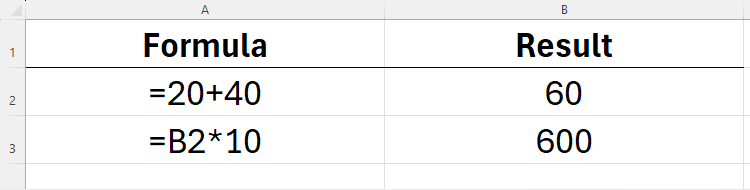
同じ、入力してください:セルB4に
<code>=B2*B3</code>
Enterを押して、セルB2(60)およびB3(600)の値を36,000の結果に掛けます。
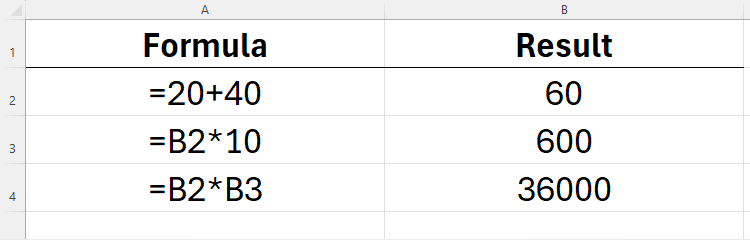
Excel式を作成する場合、パラメーターの数は制限されません。たとえば、セルB5に
を入力します<code>=B3*5-(2+8)</code>
2と8を追加してから、B3の値に5を掛け、前者に後者を差し引くと、結果は2,990です。
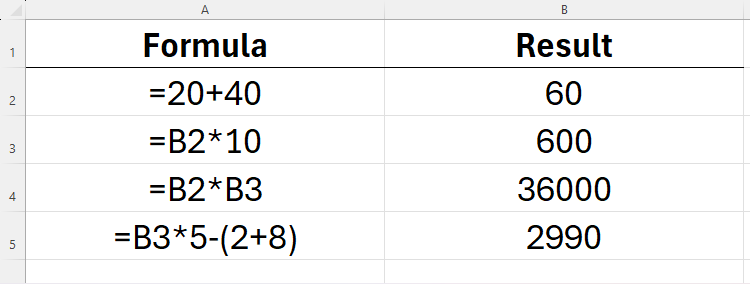
Excelは、標準的な数学的順序であるPEMDAS(最初の括弧、次に指数、次に乗算と分割、そして最後に追加および減算)に従います。
excel関数
Excel関数も同様に機能します。また、等号(=)で始まり、計算を実行できます。ただし、Excelフォーミュラは基本的な数学操作に限定されていますが、機能はより強力です。
たとえば、平均関数は、数値のセットの平均値を計算でき、最大関数は範囲内の最大値を見つけることができます。
excel関数は、特定の構文に従います:
<code>=a(b)</code>
ここで、aは関数名(たとえば、平均または最大)であり、bは、関数が計算を実行できるようにするために使用されるパラメーターです。
たとえば、入力してください:
in Cell A1<code>=AVERAGE(20,30)</code>
Enterを押して平均20と30を計算すると、結果は25です。
セルB2:
に入力することもできます<code>=AVERAGE(A1:A5)</code>
excelが細胞a1からa5のすべての値の平均を計算させます(コロンは、言及された細胞とその間のすべての細胞が示されます)。
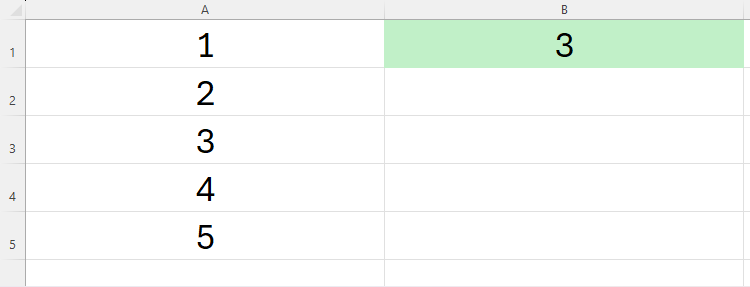
Excelには、最も基本的な関数からより複雑な関数まで、何百もの機能があります。特にMicrosoftの開発者が常に新しい機能を追加していることを考えると、すべての機能を覚えることはほとんど不可能です。 Excelは、最も適切な機能を選択し、プロセス全体をガイドするのに役立つ関数アシスタントを提供します。
このアシスタントを起動するには、スプレッドシートの最初の行の上の「FX」アイコンをクリックするか、Shift F3を押します。
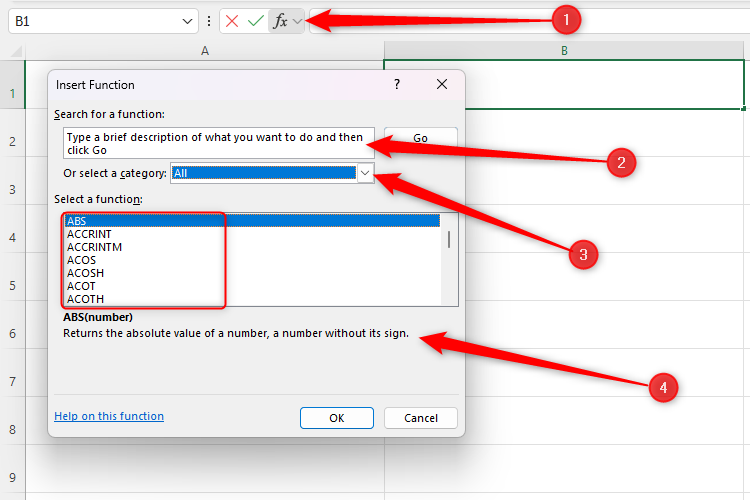
使用する関数を見つけたら、[OK]をクリックします。その後、プロセス全体をガイドする新しいダイアログボックスが表示されます。
式と関数の組み合わせ
式と関数は組み合わせて使用できます。たとえば、入力:
<code>=20+40</code>
細胞と式バー
Excelでは、セルに式を入力するか、関数を使用すると、セルは式自体の代わりに計算結果が表示されます。たとえば、入力すると、セルA3に
<code>=B2*10</code>
式の変更が必要なエラーが見つかった場合は、Excelワークシートの上部にあるフォーミュラバーを使用できます。また、アクティブセルを示す左上隅に名前ボックスが表示されます。
言い換えれば、以下の例では、名前ボックスはA3がアクティブセルであり、フォーミュラバーはセルA3に入力されたものを教えてくれ、セルA3自体が入力したものの結果を示しています。
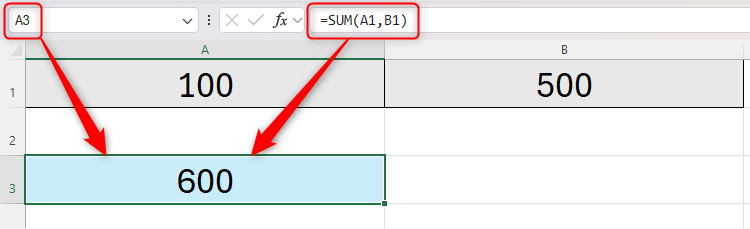
式と関数をコピー
Excelは便利なコピー機能を提供します。次の例では、セルA1のすべての値をA8に追加する必要があるため、セルA9に
を入力します。
<code>=B2*B3</code>
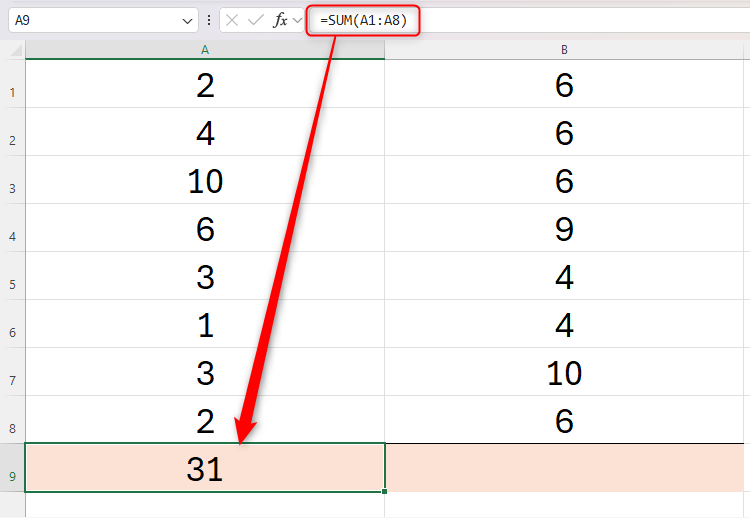 また、セルB1に値をB8に追加する必要があります。ただし、B9の合計関数を使用して新しい式を入力する代わりに、
また、セルB1に値をB8に追加する必要があります。ただし、B9の合計関数を使用して新しい式を入力する代わりに、
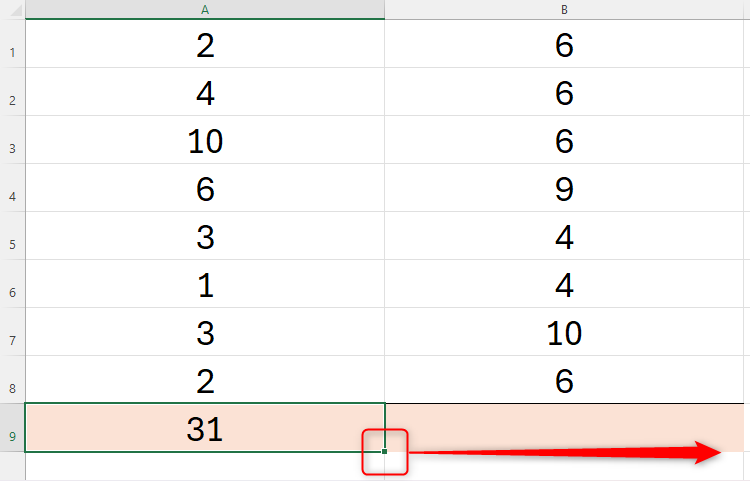
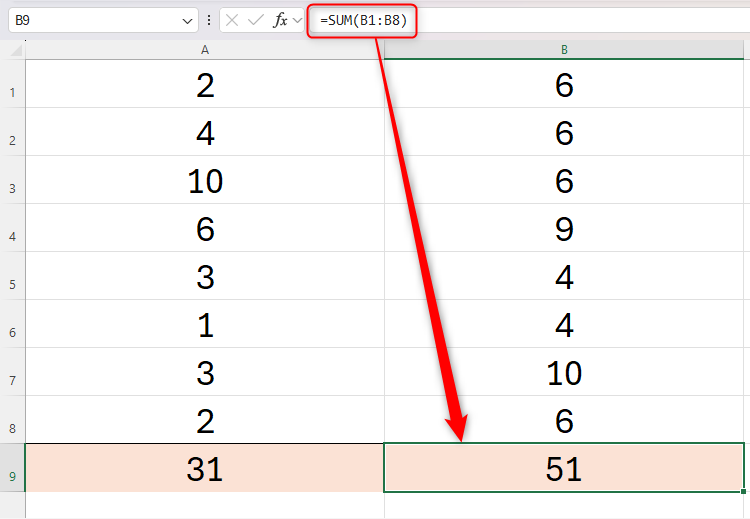
10一般的に使用されている基本関数
Excelまたはその機能が初めての場合は、新しいスプレッドシートを開き、セルA1からA9にランダムな値を入力します(A10は空白のままです)。次に、次の関数の一部を試してください:Excelスプレッドシートに変更を加えたり、スプレッドシートを再開したりすると、揮発性機能が再計算されます。
5その他の高度な関数
新しいワークシートまたは新しいワークブックで、Laura、Lucy、Liam、Lilly、Liz、およびLukeにA1からA6に入り、B1からB6のセルに1〜6の数字を入力します。
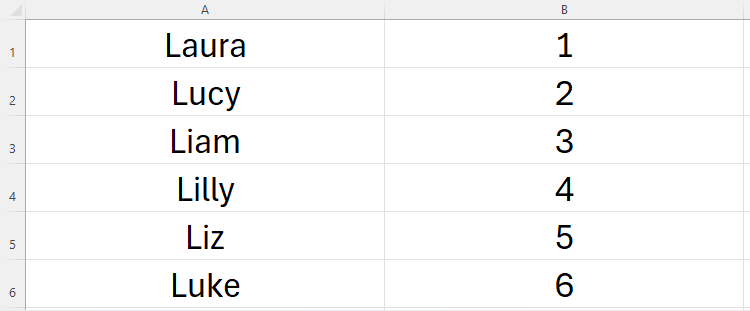
| 在单元格 | 输入以下内容并按 Enter 键 | 功能 |
|---|---|---|
| C1 | =IF(B6>1,"YES","NO") | IF 函数将评估单元格 B6 中的值是否大于 1,如果大于 1 则返回“YES”,否则返回“NO”。在本例中,它将返回“YES”。 |
| C2 | =VLOOKUP("Liam",A1:B6,2) | VLOOKUP 函数将在单元格 A1 到 B6 中查找“Liam”,返回在第二列中找到该单词的数字。在本例中,它将返回“3”。 |
| C3 | =SUMIF(A1:B6,"Li*",B1:B6) | SUMIF 函数将在单元格 A1 到 B6 中查找以“Li”开头的值,返回在满足此条件的单元格 B1 到 B6 中的值的总和。在本例中,它将返回“12”,因为 Liam、Lilly 和 Liz 旁边的数字加起来是 12。 |
| C4 | =COUNTIF(B1:B6,3) | COUNTIF 函数将告诉您 B1 到 B6 中有多少个单元格包含数字 3。在本例中,它将返回“1”,因为只有单元格 B3 包含此值。 |
| C5 | =LEFT(A1,3) | LEFT 函数将告诉您单元格 A1 中最左边的三个字符,在本例中是“Lau”。 |
以上がExcelの公式と機能に関する初心者のガイドの詳細内容です。詳細については、PHP 中国語 Web サイトの他の関連記事を参照してください。